最终效果图

首先打开Ai,新建一个文件,尺寸为600px×600px,接下来开始画考拉的头,使用工具栏上的椭圆工具(L)画一个椭圆,用来做考拉的头,去掉描边,填充颜色的RGB为171 175 166,用直接选区工具(A)选中椭圆的左右两个节点 (按住shift可以多选),使用键盘上的下键往下拉。
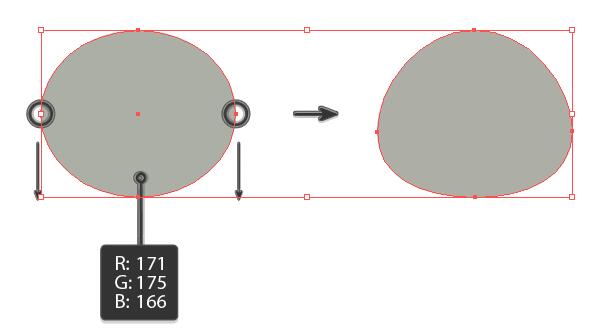
给考拉的头一个蓬松的效果,首先选中所画的图形,在菜单栏中选择效果-扭曲和变形-粗糙化,在跳出来的参数面板中填入数值。
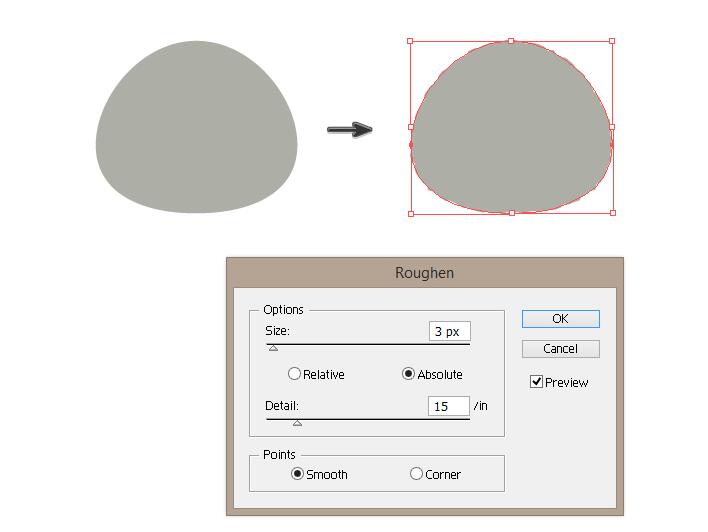
接下来画耳朵,填充色不变(吸管工具吸取颜色,快捷键I)画一个正圆,并且和step2中一样将之粗糙化,接着画一个小一点的圆,填充色为R221 G223 B218,并调整小圆的位置。
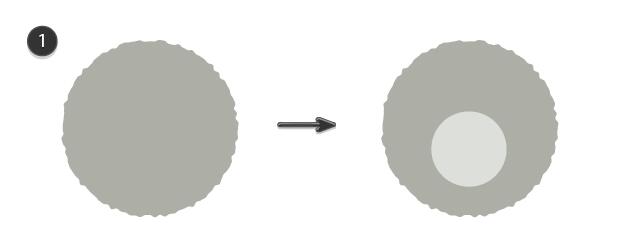
选中整个耳朵,ctrl+A编组,使用工具面板的镜像工具,镜像并复制另外一个耳朵,同时选中两支耳朵,在上方的工具栏中选择剧终对齐,并调整其位置。
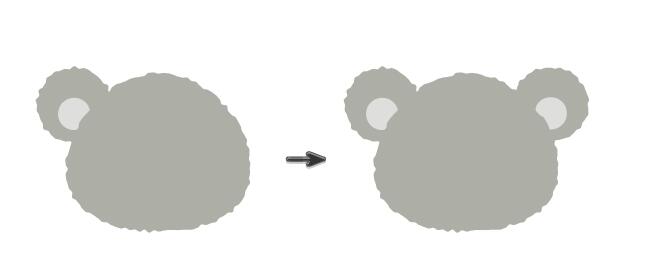
画眼睛,填充色rgb色值,使用椭圆工具画一个椭圆,并再画一个更小的椭圆填充白色,调整位置。同时选中两个椭圆ctrl+A编组,并选中,按住alt键复制另外一只眼睛,调整两只眼睛位置,并对齐。
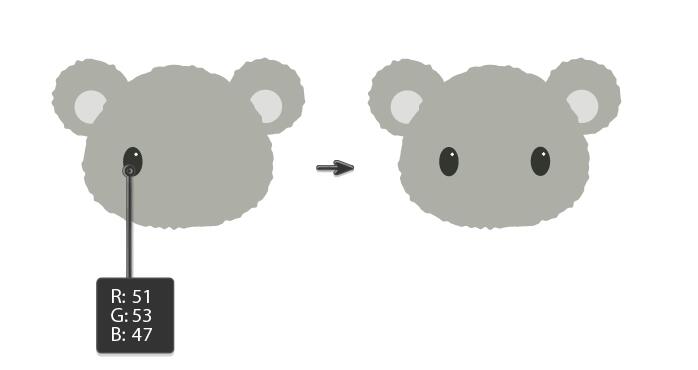
使用椭圆工具,画一个适当的椭圆,调节两边的两个锚点,成为一个鼻子的形状,并复制,改变填充色,用选择工具选择,按住shift+alt改变其大小,和适当的旋转,调整位置。

把考拉的鼻子放在合适的位置上。

使用矩形工具(M)画一个矩形,填充色。接下来找到变形工具(长按宽度工具或者shift+R)双击之,改变参数)接下随意的变形。
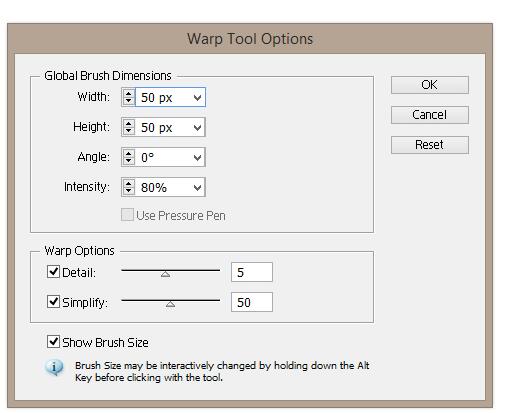
用R86 G52 B29画几个矩形,还是使用变形工具变形。

把考拉的脑袋放在树干后面,ctrl+左中括号为往后一层,右中括号为前置一层,并且旋转脑袋。

画考拉的蹄,画一个椭圆 填充R189 G191 B183 并粗糙化。
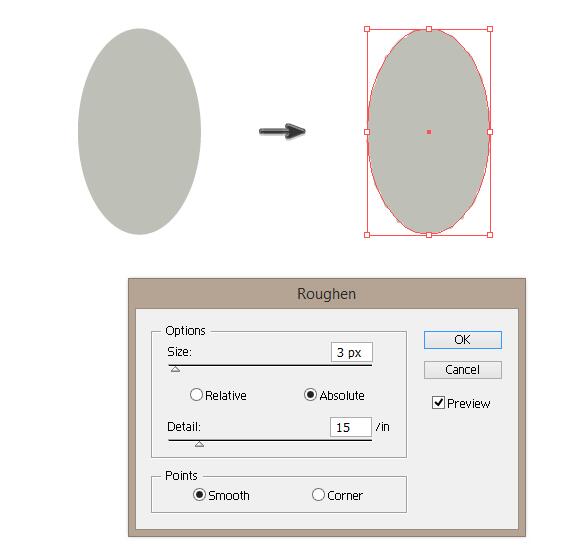
复制四个考拉的手,调整在树干上的位置。
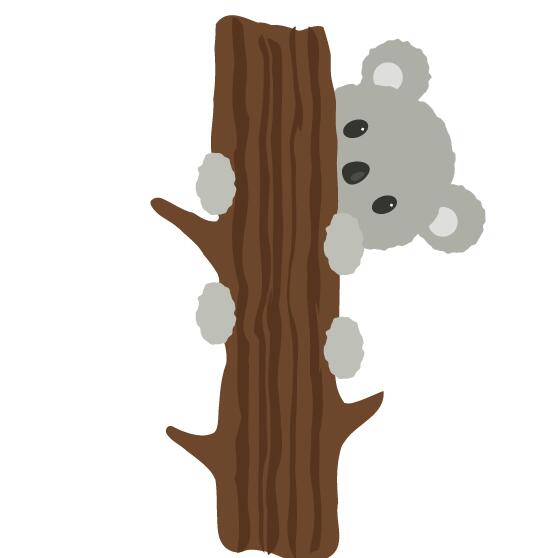
画树叶step 1画一个填充为 R163 G165 B16的椭圆,选中他,长按钢笔工具,选择转换锚点工具,分别点上下两个锚点。
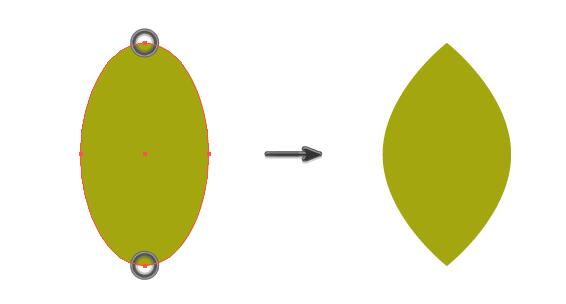
复制这片叶子,分别旋转,调整位置。

最后创建一个背景色,R237 G 234 B239 ,画一个和画布一样大小的矩形,ctrl+shift+左中括号,放在最底层然后得到最终效果图。








全部回复
